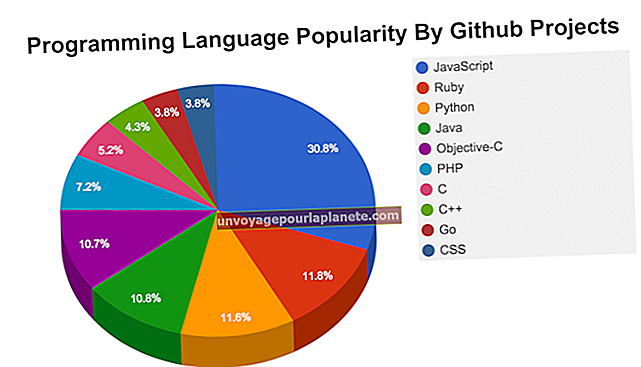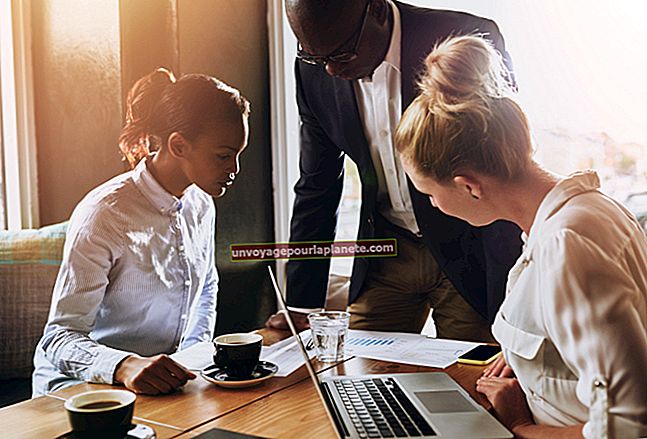Cách sửa một số trang web bị chặn trong Firefox
Một khối trong Firefox ngăn bạn xem các trang web trong cửa sổ trình duyệt của mình. Chặn thường xảy ra khi bạn có một tiện ích bổ sung - một phần mềm thực hiện các chức năng cụ thể - bảo vệ chống lại các trang web nhất định. Các khối rất hữu ích nếu bạn không muốn các trang web có vấn đề xuất hiện trên máy tính doanh nghiệp của mình, nhưng chúng rất dễ bị quên sau khi được thiết lập. Sử dụng menu Firefox để chỉnh sửa cài đặt của các tiện ích bổ sung BlockSite, FoxFilter hoặc LeechBlock, những tiện ích này thường được sử dụng để ngăn các trang web tải trong Firefox.
BlockSite
1
Khởi chạy Firefox, nhấp vào menu "Công cụ" và chọn "Tiện ích bổ sung" để chuyển đến trang Trình quản lý tiện ích bổ sung.
2
Nhấp vào liên kết "Tiện ích mở rộng" ở phía bên trái để hiển thị BlockSite trong cửa sổ, sau đó nhấp vào nút "Tùy chọn".
3
Chọn một trang web trong hộp văn bản Danh sách đen và nhấp vào nút "Xóa" để bỏ chặn trang web đó. Bạn cũng có thể nhấp vào nút "Xóa danh sách" hoặc hộp kiểm "Bật BlockSite" ở trên cùng để cho phép tất cả các trang web hiển thị lại.
FoxFilter
1
Nhấp vào menu "Công cụ" của Firefox và chọn tùy chọn "Cài đặt FoxFilter" để hiển thị trang Cài đặt FoxFilter.
2
Nhấp vào liên kết "Bị chặn" trong menu và xem lại các trang web hiển thị trong hộp văn bản.
3
Xóa các trang web bạn muốn và nhấp vào nút "Lưu thay đổi" để hoàn tất.
LeechBlock
1
Khởi chạy Firefox, nhấp vào menu "Công cụ" và chọn "Tiện ích bổ sung" để chuyển đến trang Trình quản lý tiện ích bổ sung.
2
Nhấp vào liên kết "Tiện ích mở rộng", sau đó nhấp vào nút "Tùy chọn" để hiển thị cửa sổ hộp thoại LeechBlock Options.
3
Nhấp vào các tab bộ khối khác nhau ở đầu cửa sổ cho đến khi bạn thấy địa chỉ trang web xuất hiện trong trường văn bản "Tải danh sách các trang web từ URL (tùy chọn)" ở dưới cùng. Xóa URL và nhấp vào nút "OK" để xóa trang web bị chặn.